Модуль «Заявки». Часть 2

Создание заявки
Создание заявки в АСУ может происходить несколькими путями:
- автоматически, на основе данных, вводимых жильцом через личный кабинет Жителя на сайте УК;
- автоматически, на основе данных, вводимых жильцом через Мобильное приложение Жителя;
- вручную через web-интерфейс без использования АТС Жилищный Стандарт, по нажатию кнопки Создать заявка;
- вручную с использованием АТС Жилищный Стандарт.
В рамках этой части инструкции рассмотрим только создание заявки через web-интерфейс без использования АТС Жилищный Стандарт
Все Пользователи АСУ, которые имеют разрешение на создание записей о новых Заявках в АСУ, видят кнопку Создать заявка в верхней части журнала Заявок.

Для упрощения работы диспетчеров в АСУ «Жилищный Стандарт» выведена дополнительная кнопка Создать заявку в верхнюю панель в АСУ. Нажатие данной кнопки открывает карточку создания Заявки. Таким образом, Пользователь может перейти к быстрому созданию Заявки из любого журнала АСУ.
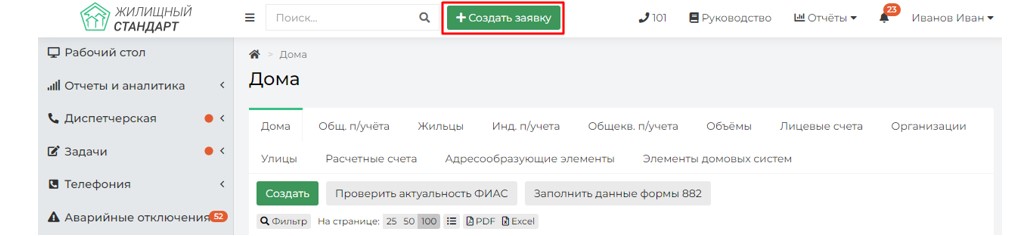
Данная кнопка доступна только Пользователям с ролью «Диспетчер». Остальные Пользователи АСУ «Жилищный Стандарт» не будут видеть данную кнопку. Если Пользователю необходимо предоставить роль диспетчера, то в карточке редактирования сотрудника (Настройки – Сотрудники) во вкладке Управление доступом в поле Роль необходимо отметить галочкой роль Диспетчер.
После нажатия кнопки открывается форма создания Заявки. Она представлена на картинке ниже.
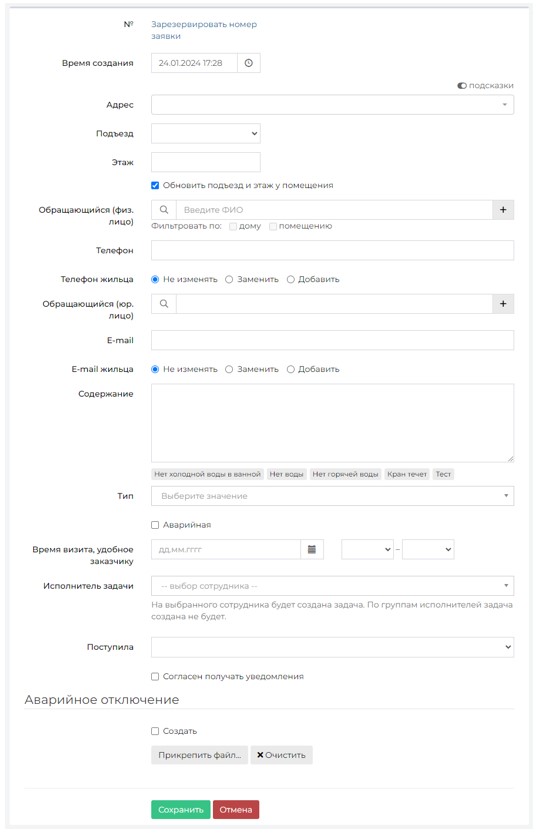
Рассмотрим все поля по порядку.
Поле № — АСУ автоматически присваивает номер Заявки после ее создания. Однако, если Пользователю необходимо зарезервировать номер заявки в процессе создания, то необходимо нажать на кнопку Зарезервировать номер заявки.
Поле Время создания – выводит информацию о времени создания Заявки. При необходимости Пользователь может скорректировать время создания.
Бегунок подсказки влияет на вывод информации о проживающих/собственниках и их контактных данных. По умолчанию он включен.
Поле Адрес — в нем Пользователь последовательно должен заполнить Адрес, по которому наблюдается проблемная ситуация, о которой идет речь в Заявке.
Адрес в АСУ многоуровневый. В форме создания Заявки Пользователю предлагается заполнять адрес с того уровня, на котором есть два и более элемента. Например, если весь жилфонд сосредоточен в одном городе, то уровень Город в поле Адрес будет заполнен автоматически.
В общем случае уровни в поле адрес таковы:
- населенный пункт (город, поселок);
- улица;
- номер дома;
- номер помещения.
При этом в АСУ можно добавлять и другие уровни Адреса. Например, Регион или Микрорайон.
После выбора адреса АСУ в виде подсказов выдаст информацию об активных Аварийных отключениях в виде красной предупреждающей таблички. Нажатие на табличку открывает список активных отключений с более подробной информации о: Номере отключения (кликабельно, можно перейти в отключение), Ресурсе, Типе отключения, Времени отключения, Плановом времени включения.
Вывод информации об отключениях настраивается индивидуально для каждого в профиле Пользователя.
В поле Помещение можно выбрать как жилые, так и нежилые помещения, которые находятся в ранее выбранном доме.
АСУ выводит список активных заявок по дому (в статусах Новый, В работе, Третья сторона). При наведении на номер заявки отображается окошечко с информацией о квартире-заявителе и содержании заявки. Каждый номер кликабелен, в случае необходимости можно перейти в выбранную заявку.
Вывод списка активных заявок настраивается индивидуально для каждого в профиле Пользователя. К выводу можно выбрать как все заявки по дому, так и заявки по дому в рамках типологии.
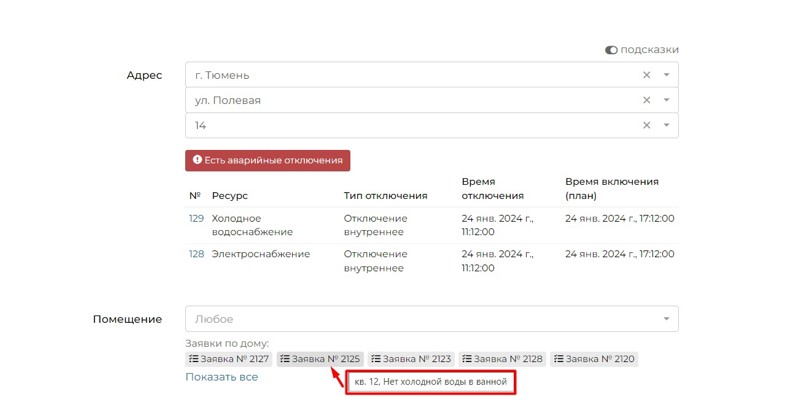
Поле Управляющая компания заполняется автоматически и носит справочный характер.
Поле Подъезд заполняется автоматически от выбранного помещения; можно заполнить без указания помещения для более подробного описания локализации проблемы. Форма представляет собой выпадающий список, который будет пуст, если в доме не создано ни одного подъезда.
Поле Этаж заполняется автоматически от выбранного помещения; можно заполнить без указания помещения для более подробного описания локализации проблемы. Поле позволяет ввести любое число.
Поле Лифт позволяет зафиксировать заявку на лифт, а не помещение. Поле представляет собой выпадающий список, который будет пуст, если в доме не создано ни одного лифта.
Постановка заявок на лифт настраивается индивидуально для каждого в профиле Пользователя
Галочка Обновить подъезд и этаж у помещения направлена на актуализацию изменений в помещении в случае необходимости.
При создании Заявки в поле Адрес должен быть указан как минимум Дом, на котором наблюдается проблемная ситуация. Желательно заполнять адрес полностью вплоть до квартиры. В таком случае тем коллегам, которые будут отрабатывать Заявку, будет проще взаимодействовать с Жителем, оставившим Заявку.
Поле Обращающийся физ. лицо — в данное поле необходимо указать Физическое лицо, которое подает Заявку. При выборе квартиры в поле Адрес АСУ предлагает список жильцов, информация о которых была ранее внесена в АСУ, а также номера телефонов, которые закреплены за данным помещением. (см картинку ниже). Данная информация выведется при включенных подсказках.
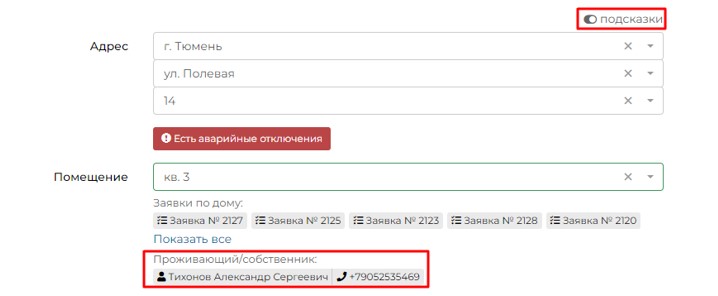
Пользователь может либо выбрать одного из предложенных жильцов, либо нажать кнопку Плюсик (Добавить в базу), после чего откроется всплывающее окно с формой создания записи о новом жильце.
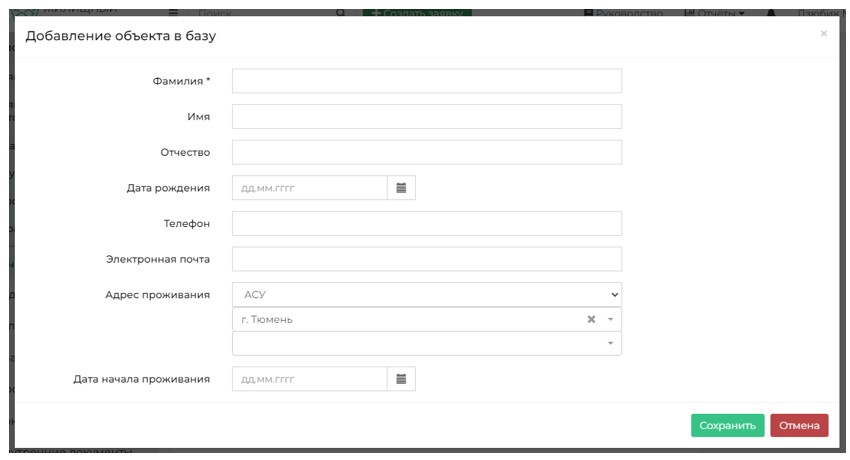
В данной форме Пользователь может заполнить поля Фамилия, Имя, Отчество. Дата рождения. Номер мобильного телефона, адрес электронной почты. Обязательным для заполнения является только поле Фамилия.
После выбора Обращающегося, АСУ выведет информацию о данном жильце: сумму задолженности по лицевым счетам, собственником которых является заявитель (поле Задолженность носит информационный характер и заполняется автоматически); номер телефона, закрепленный за жителем и адрес помещения, в котором он проживает.
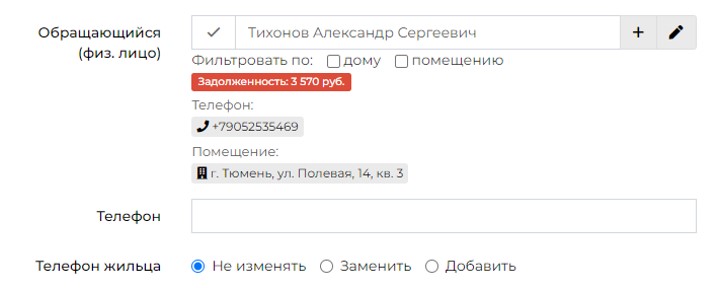
Поле Телефон — в данное будет автоматически подставлено значение, если:
- жилец был создан через форму Добавить в базу и в ней (в форме) было заполнено поле Мобильный телефон;
- номер телефона был определен АТС Жилищный Стандарт, а Заявка создается в процессе обработки входящего вызова.
Если при создании Заявки Пользователь выбирает Обращающегося из предлагаемого списка, то АСУ выведет информацию о всех номерах телефона, которые закреплены за этим жителем. При нажатии на номер телефона, он автоматически подставится в поле Телефон.
В случае если поле пустое, то в него можно внести значение. Формат телефонного номера в АСУ не регламентирован. АСУ при сохранении номера телефона исключит лишние символы. При этом при использовании номера телефона в процессе рассылки СМС и/или автообзвонов, АСУ самостоятельно приведет телефонный номер к требуемому формату, добавив +7 в случае отсутствия, исключив символы «()» и «-».
Если автоматически заполнившийся номер телефона не актуален для данной заявки, то Пользователь может ввести в поле Телефон новый номер. При этом, если следующей строке будет активирована галочка Заменить, то введенный номер телефона будет сохранен как актуальный номер выбранного жильца. Если выбрана галочка Добавить, то новый номер пропишется в карточку жителя через запятую. В случае выбора галочки Не изменять, которая стоит по умолчанию, новый номер сохранится только у Заявки, а свойство номер телефона у Жильца останется в том состоянии, в котором оно было до момента создания Заявки.

Поле Обращающийся юр. лицо — в данное поле необходимо указать Юридическое лицо, которое подает Заявку. В данном поле осуществляется поиск по организациям, внесенным в модуле Объекты- Организации. Если необходимая Организация отсутствует в АСУ, ее можно добавить в базу, нажав на кнопку Плюсик справа. При нажатии на кнопку Пользователю откроется страница Добавления объекта в базу. Обязательным для заполнения является поле Наименование.
Пользователь может автоматически заполнить информации о компании через поле Поиск ЕГРЮЛ/ЕГРИП, чем уникальнее введенный запрос, тем больше шанс найти нужную организацию.
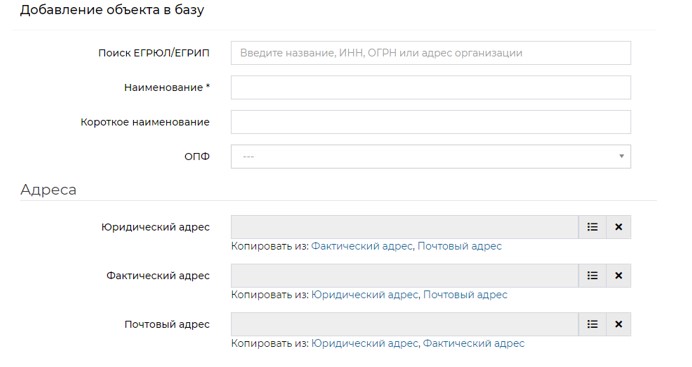
Поле E—mail предназначено для фиксации электронной почты обращающегося. Адрес, ранее зафиксированный в карточке жильца, не выводится с подсказкой. На внесенный E-mail можно повлиять и в карточке жильца галочками Не изменять, Заменить, Добавить.

Поле Содержание предназначено для внесения текстовой информации о сути проблемной ситуации, по которой создается Заявка.
Текст, введенный в этом поле, будет наследоваться в Задачу, поставленную позже по данной заявке. Необходимо вводить предельно корректное описание и помнить о том, что данное описание может быть доступно Заявителю через Личный кабинет жителя на сайте УК, а также может быть отправлено в тексте информационной СМС о ходе выполнения Заявки.
Поле Тип предназначено для классификации Заявки и отнесении ее к тому или иному типу. Важно помнить, что права доступа на просмотр Заявки, а также автоматическая постановка Задачи на отработку Заявки зависят от корректно определенного типа Заявки.
Также от Типа Заявки зависит крайний срок выполнения Заявки. Подробнее о настройках по автоматическому созданию Задач и по определению предельных сроков выполнения Заявок в соответствующей инструкции.
Галочка Аварийная служит для того, чтобы помечать определенные Заявки как Аварийные, что влияет на их приоритет в АСУ, а также влияет на предельные сроки их Выполнения и то, на какого исполнителя будет назначена Задача в случае использования функционала Автоматическая постановка задачи.
Поле Время визита, удобное заказчику имеет формат Дата, плюс временной интервал, в течение выбранной даты. Данное поле необходимо заполнять в том случае, если выполнение работ по Заявке подразумевает обязательный контакт с Заявителем, например, в случае если планируется выполнение работ внутри квартиры Заявителя.
Ряд типов Заявок может быть помечен как «всегда аварийный», при выборе такого типа, например, Внутридовомое инженерное оборудование — Система теплоснабжения, у заявки автоматически будет заполнено значение Аварийная, без возможности снятия этого значения.
В случае, если у Заявки будет заполнено поле Удобное время визита, то именно значение из поля Удобное время визита будет подставлено в поле Крайний срок выполнения заявки.
Поле Исполнитель задачи — в данном поле можно указать сотрудника, на которого будет автоматически создана и назначена Задача. Таким образом, диспетчеру не нужно будет вручную создавать Задачу после сохранения Заявки.
В поле Поступила Пользователь может выбрать источник поступившего обращения из выпадающего списка. Если ничего не выбрать, то система автоматически поставит АСУ.
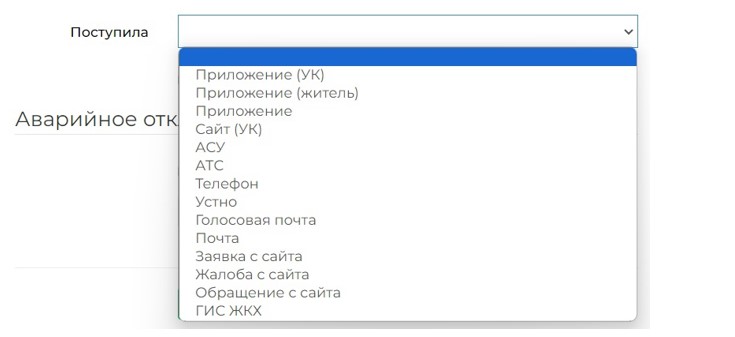
Галочка Согласен получать уведомления связана с функционалом отправки информационных СМС-сообщений о ходе выполнения заявок. Проставленная галочка дает разрешение на отправку таких сообщений.
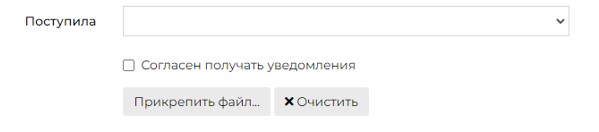
В модуле Настройки – СМС можно дать разрешение на рассылку сообщений вне зависимости от согласия жителя. По умолчанию отправка запрещена.
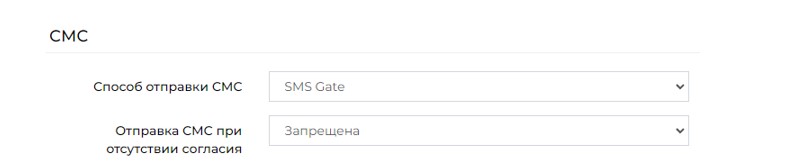
Так же наличие/отсутствие согласия на отправку СМС влияет на рассылку СМС-инструкций подключения к мобильному приложению жителя. Настройка находится в модуле Настройки – Приложение.

Пользователь должен задействовать данные поля только в том случае, если Управляющая компания использует сервис СМС-сообщений, подключенный в АСУ. Узнать об этом Пользователи могут у своего Руководителя или в службе Технической поддержки АСУ.
Если поставить галочку Создать в блоке Аварийное отключение откроется краткая форма для создания отключения.
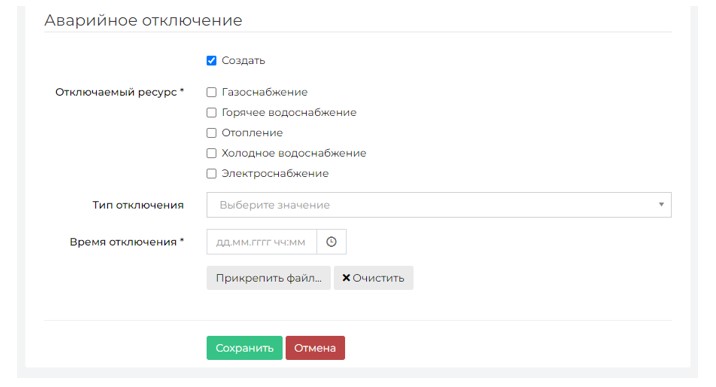
Отключаемый ресурс обязателен для заполнения, выбирается галочкой один или несколько ресурсов. Количество созданных отключений будет равно количеству отключенных ресурсов.
Поле Тип отключения позволяет указать типологию отключения.
Поле Время отключения обязательно для заполнения, в нем указывается время, когда произошло отключение.
Вывод формы для создания Аварийного отключения настраивается индивидуально в профиле Пользователя.
В АСУ «Жилищный Стандарт» Пользователи могут прикладывать файлы не только в ранее созданную Заявку, но также и при создании Заявки. Для этого необходимо нажать на кнопку Прикрепить файл, расположенную внизу страницы. Для того чтобы удалить вложенный файл нужно нажать на кнопку Очистить.
Все приложенные в Заявку файлы остаются только в карточке Заявки и не наследуются в дочернюю Задачу.
После того, как все поля Заявки заполнены, Пользователь может нажать кнопку Сохранить, что приведет к созданию записи о новой заявке, в соответствии с заполненными полями.
В случае, если Пользователь по какой-то причине решил не сохранять Заявку, то он может нажать кнопку Отмена.
В процессе Сохранения заявки АСУ проверяет форму на полноту данных и если были внесены некорректные данные, то Пользователю будет вновь открыта форма создания Заявки, вверху которой будет выведено уведомление об ошибках, которые необходимо исправить. Пример ошибок на картинке ниже.
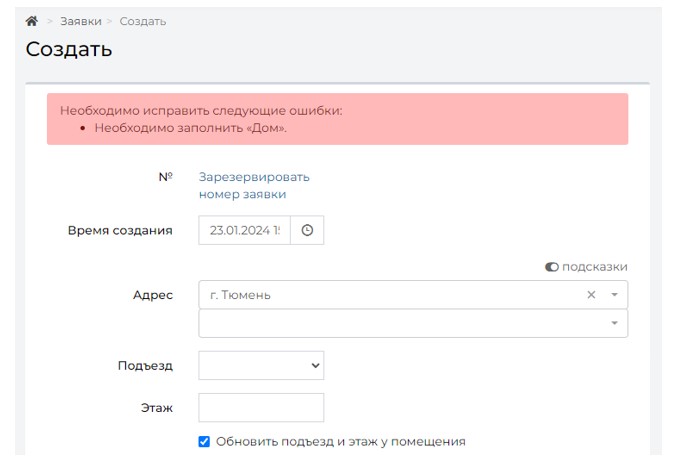
В таком случае Пользователю необходимо исправить ошибки и вновь сохранить Заявку.
После успешного сохранения Пользователю откроется страница просмотра созданной Заявки.